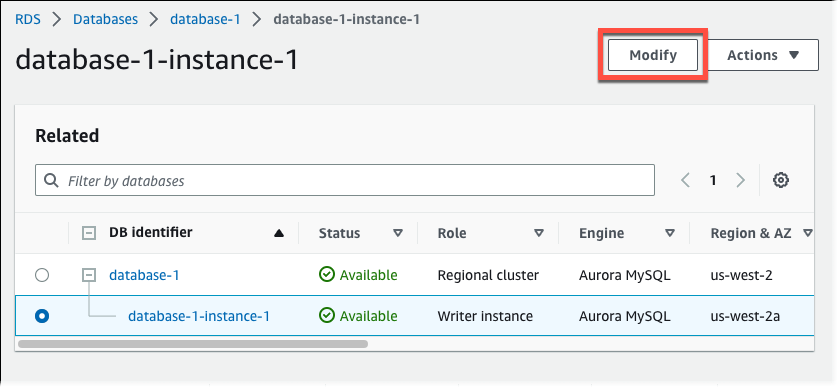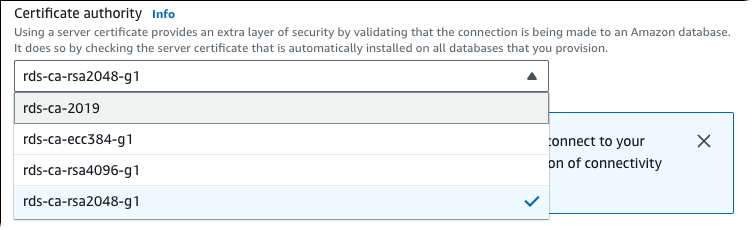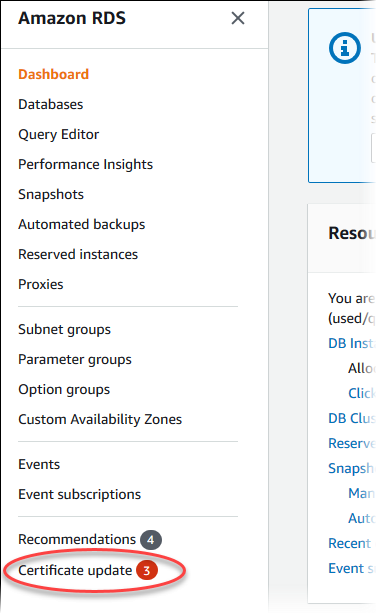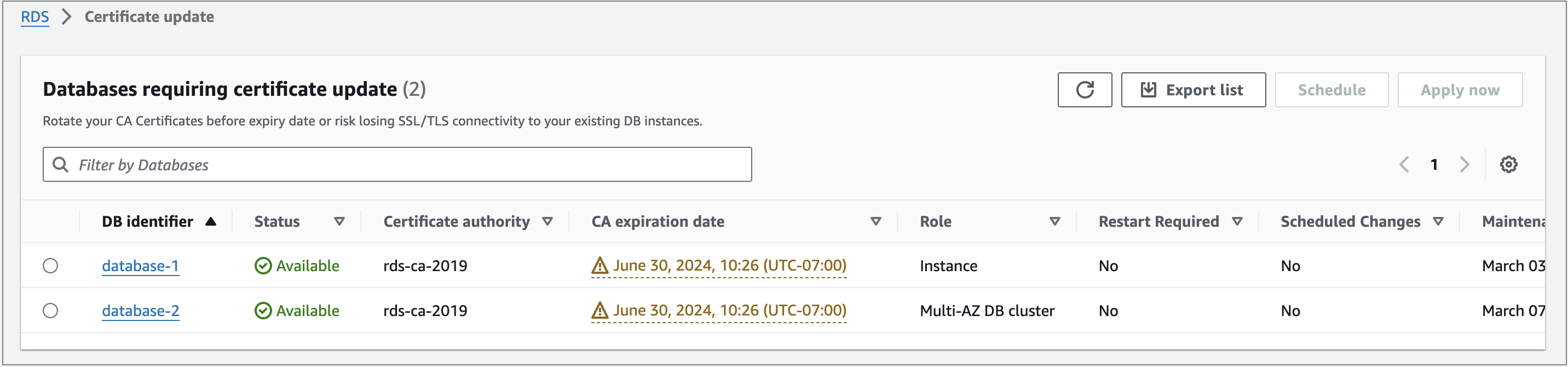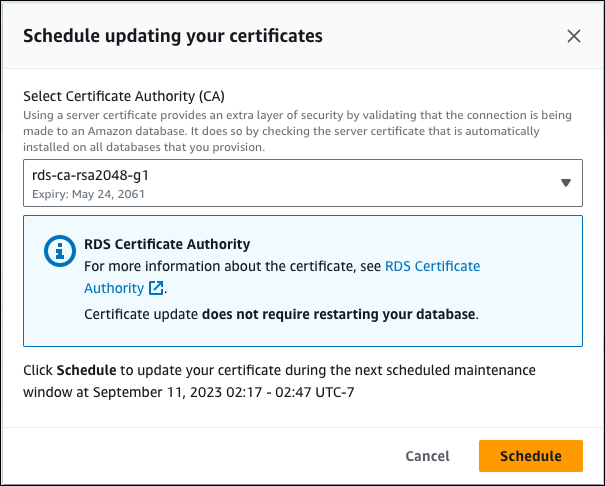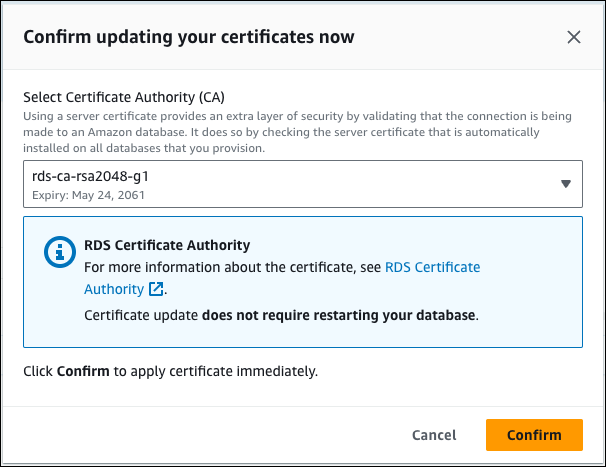Le traduzioni sono generate tramite traduzione automatica. In caso di conflitto tra il contenuto di una traduzione e la versione originale in Inglese, quest'ultima prevarrà.
Rotazione del certificato SSL/TLS
I certificati di Amazon RDS Certificate Authority rds-ca-2019 sono scaduti ad agosto 2024. Se utilizzi o prevedi di utilizzare Secure Sockets Layer (SSL) o Transport Layer Security (TLS) con verifica del certificato per connetterti alle tue istanze DB RDS o ai 384-g1. rds-ca-rsa rds-ca-rsa rds-ca-ecc Se attualmente non utilizzi SSL/TLS with certificate verification, you might still have an expired CA certificate and must update them to a new CA certificate if you plan to use SSL/TLS la verifica del certificato per connetterti ai tuoi database RDS.
Amazon RDS fornisce nuovi certificati CA come best practice di AWS sicurezza. Per informazioni sui nuovi certificati e sulle AWS regioni supportate, consultaUtilizzo SSL/TLS per crittografare una connessione a un'.
Per aggiornare il certificato CA per il tuo database, utilizza i seguenti metodi:
Prima di aggiornare le istanze DB per utilizzare il nuovo certificato CA, assicurati di aggiornare i client o le applicazioni che si connettono ai database RDS.
Considerazioni sulla rotazione dei certificati
Considerate le seguenti situazioni prima di ruotare il certificato:
-
Il proxy e Aurora Serverless v1 l'uso di Amazon RDS i certificati di AWS Certificate Manager (ACM). Se utilizzi il proxy RDS, quando ruoti il certificato SSL/TLS, non devi aggiornare le applicazioni che utilizzano connessioni proxy RDS. Per ulteriori informazioni, consulta Utilizzo diTLS/SSLcon Proxy RDS.
-
Se utilizziAurora Serverless v1, non è necessario scaricare i certificati Amazon RDS. Per ulteriori informazioni, consulta Usare TLS/SSL con Aurora Serverless v1.
-
Se utilizzi un'applicazione Go versione 1.15 con un'istanza DB creato o aggiornato al certificato rds-ca-2019 prima del 28 luglio 2020, devi aggiornare nuovamente il certificato.
Utilizzate il
modify-db-instancecomando di certificato CA.modify-db-clusterPuoi trovare CAs quelli disponibili per uno specifico motore DB e una versione del motore DB utilizzando ildescribe-db-engine-versionscomando.Se hai creato il database o aggiornato il relativo certificato dopo il 28 luglio 2020, non è richiesta alcuna azione. Per ulteriori informazioni, consulta il GitHub numero #39568 di Go
.
Aggiornamento del certificato CA modificando l'istanza il cluster di database
L'esempio seguente aggiorna il certificato CA da rds-ca-2019 a 2048-g1. rds-ca-rsa Puoi scegliere un certificato diverso. Per ulteriori informazioni, consultaAutorità di certificazione.
Aggiorna l'application trust store per ridurre i tempi di inattività associati all'aggiornamento del certificato CA. Per ulteriori informazioni sui riavvii associati alla rotazione dei certificati CA, consultaRotazione automatica dei certificati del server.
-
Scarica il nuovo certificato SSL/TLS come descritto in. Utilizzo SSL/TLS per crittografare una connessione a un'
-
Aggiornare le applicazioni per utilizzare il nuovo certificato SSL/TLS.
I metodi per aggiornare le applicazioni per i nuovi SSL/TLS certificates depend on your specific applications. Work with your application developers to update the SSL/TLS certificati per le tue applicazioni.
Per maggiori informazioni sulla verifica delle connessioni SSL/TLS e sull'aggiornamento delle applicazioni per ciascun motore DB, consulta i seguenti argomenti:
Per uno script di esempio che aggiorna un trust store per un sistema operativo Linux, vediScript di esempio per l'importazione di certificati nel tuo archivio di trust.
Nota
Il bundle di certificati contiene certificati per la vecchia e la nuova CA, pertanto puoi aggiornare l'applicazione in modo sicuro e mantenere la connettività durante il periodo di transizione. Se si utilizza il AWS Database Migration Service per migrare un database verso un', si consiglia di utilizzare il pacchetto di certificati per garantire la connettività durante la migrazione.
-
Modifica l'istanza DB per cambiare la CA da rds-ca-2019 a 2048-g1. rds-ca-rsa Per verificare se il database richiede un riavvio per aggiornare i certificati CA, utilizza il comando e seleziona il flag. describe-db-engine-versions
SupportsCertificateRotationWithoutRestartNota
Riavvia il cluster Babelfish dopo averlo modificato per aggiornare il certificato CA.
Importante
Se si verificano problemi di connettività dopo la scadenza del certificato, utilizzare l'opzione Applica immediatamente specificando Apply immediately (Applica immediatamente) nella console o specificando l'opzione
--apply-immediatelymediante AWS CLI. Per impostazione predefinita, questa operazione è pianificata per l'esecuzione durante la prossima finestra di manutenzione.Per impostare un'override per la CA dell' del cluster diversa dalla CA RDS predefinita, utilizza il comando CLI modify-certificates.
Aggiornamento del certificato CA mediante l'applicazione di manutenzione
Esegui i passaggi seguenti per aggiornare il certificato CA applicando la manutenzione.
Rotazione automatica dei certificati del server
Se la CA principale supporta la rotazione automatica dei certificati del server, RDS gestisce automaticamente la rotazione del certificato del server DB. Per questa rotazione automatica, RDS utilizza la stessa CA root e pertanto non è necessario scaricare un nuovo bundle CA. VediAutorità di certificazione.
La rotazione e la validità del certificato del server di database dipendono dal motore di database:
-
Se il motore di database supporta la rotazione senza riavvio, RDS esegue automaticamente la rotazione del certificato del server di database senza richiedere alcuna azione da parte dell'utente. RDS tenta di eseguire la rotazione del certificato del server di database nella finestra di manutenzione preferita in corrispondenza della semivita del certificato del server di database. Il nuovo certificato del server di database è valido per 12 mesi.
-
Se il motore di database in uso non supporta la rotazione senza riavvio, RDS ti avvisa di un evento di manutenzione almeno 6 mesi prima della scadenza del certificato del server di database. Il nuovo certificato del server di database è valido per 36 mesi.
Usa il describe-db-engine-versionscomando e controlla il SupportsCertificateRotationWithoutRestart flag per identificare se la versione del motore DB supporta la rotazione del certificato senza riavvio. Per ulteriori informazioni, consulta Impostazione della CA per il database.
Script di esempio per l'importazione di certificati nel tuo archivio di trust
Di seguito sono riportati script di shell di esempio che importano il bundle di certificati in un archivio di trust.
Ogni script di shell di esempio utilizza keytool, che fa parte del Java Development Kit (JDK). Per informazioni sull'installazione di JDK, consulta la Guida di installazione di JDK
Per ulteriori informazioni sulle best practice sull'uso di SSL con Amazon RDS, consulta Best practice per connessioni SSL di successo ad Amazon